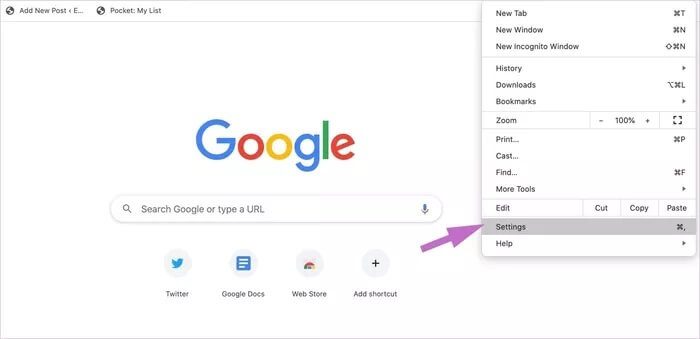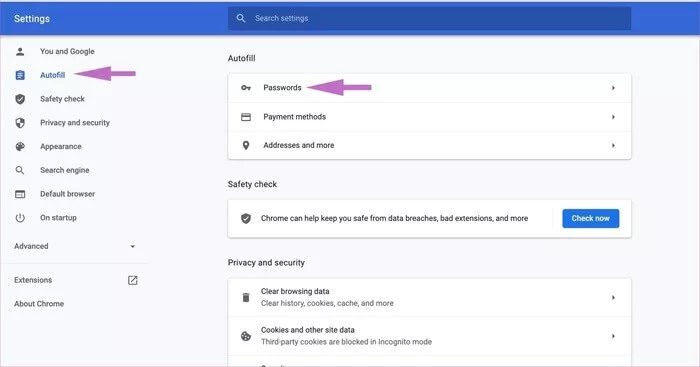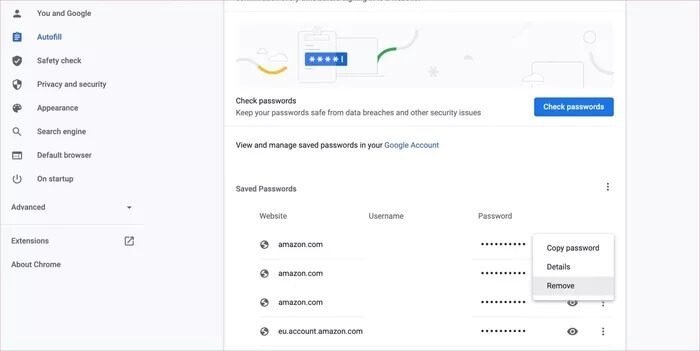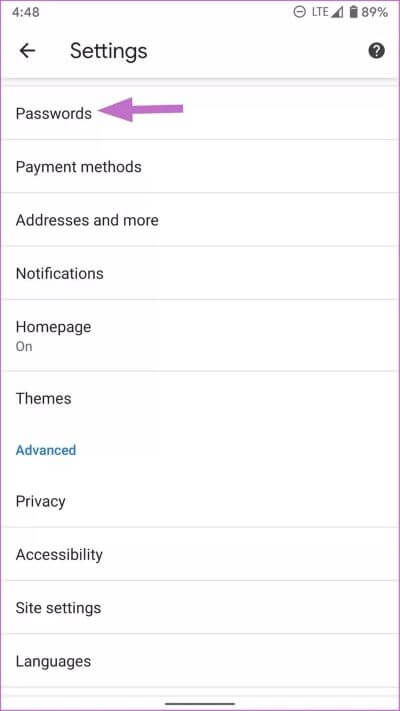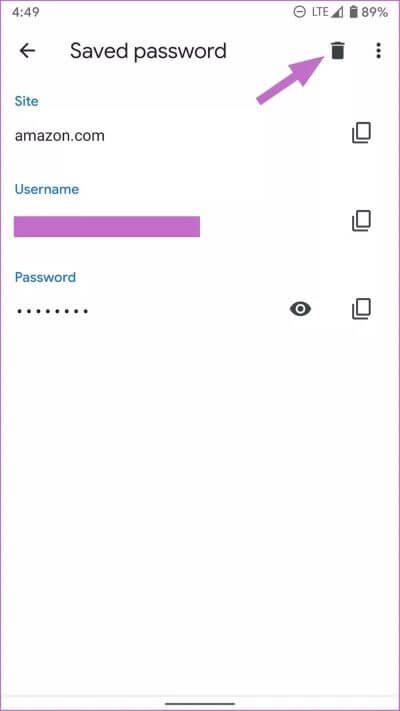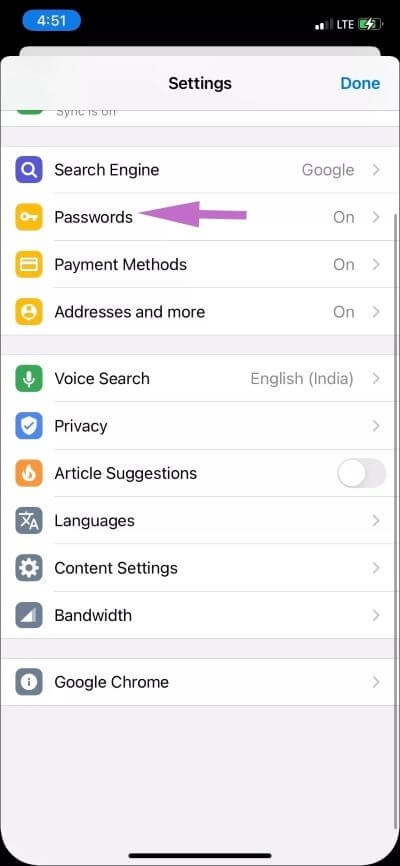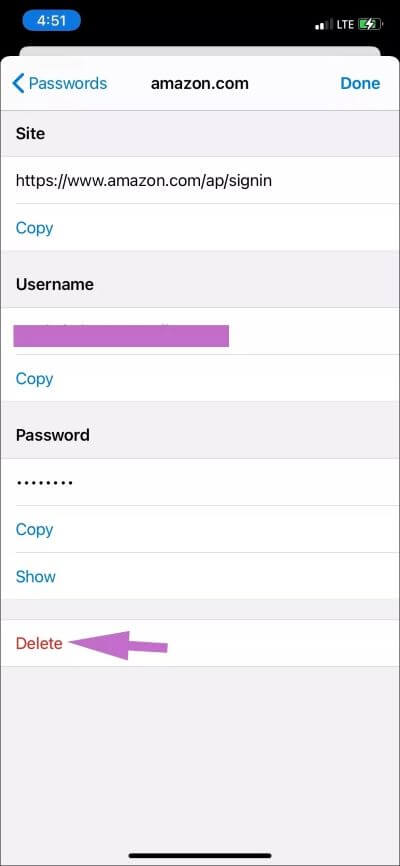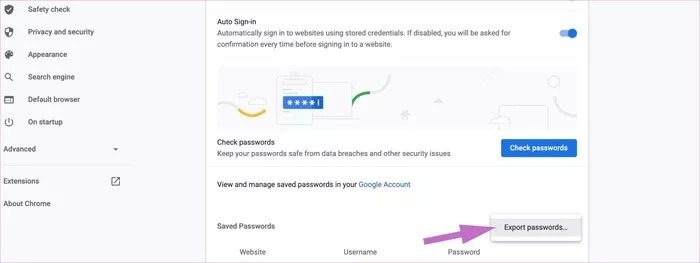Comment supprimer les mots de passe enregistrés de Google Chrome
Google Chrome est sans aucun doute le navigateur le plus populaire. Il vient par défaut sur tous les téléphones Android. Les gens préfèrent également afficher Google sur Safari et Internet Explorer sur le bureau. Préparer une nouvelle vague de navigateurs comme Brave, Vivaldi Et les anciens opérateurs aiment Firefox et Microsoft Edge Pour de meilleures offres avec plus de fonctionnalités. Si vous envisagez de passer de Google Chrome à un autre navigateur, il est recommandé de supprimer les mots de passe enregistrés du navigateur Chrome.
La plupart des navigateurs Web tels que Chrome, Edge, Firefox, Safari, etc. fournissent un gestionnaire de mots de passe intégré pour stocker, gérer et remplir les détails d'enregistrement d'Entrée sans aucun problème. Alors que les utilisateurs investissent souvent dans un gestionnaire de mots de passe complet, il est courant de voir les mêmes utilisateurs enregistrer des mots de passe sur un navigateur Web préféré comme Google Chrome.
Lorsque les utilisateurs quittent Navigateur Google Chrome quotidien vers Firefox Ou Microsoft Edge, ils importent uniquement les signets et l'historique. Souvent, les gens oublient d'exporter ou de supprimer les mots de passe enregistrés de leur ancien navigateur Chrome, ce qui les rend vulnérables à une éventuelle violation de données.
Dans cet article, nous expliquerons comment supprimer les mots de passe enregistrés sur Google Chrome. Vous pouvez soit choisir le navigateur de bureau Google Chrome, soit utiliser l'application Google Chrome (plus à ce sujet plus tard) pour modifier ou supprimer vos mots de passe enregistrés.
UTILISATION DU Bureau GOOGLE CHROME
Vous pouvez utiliser la version de bureau de Google Chrome pour rechercher vos mots de passe enregistrés et apporter des modifications. Suivez les étapes ci-dessous et supprimez les mots de passe enregistrés de Chrome.
Étape 1: Ouvert Navigateur Google Chrome Au sur Bureau.
Étape 2: Assurez-vous d'enregistrer votre entrée avec Identifiants d'enregistrement d'entrée à un compte Google.
Étape 3: Vous pouvez soit aller à Paramètres> Remplissage automatique> Mots de passe Ou, cliquez sur la petite icône de profil dans la barre de menu et ouvrez la liste des mots de passe.
Étape 4: Ici, vous verrez une liste de mots de passe enregistrés avec les noms de sites Web et les noms d'utilisateur. Autre que Firefox , Google Chrome n'affiche pas la date de création, la dernière date de modification et d'autres détails.
Étape 5: Faites défiler jusqu'à Information Site web Que vous souhaitez supprimer et cliquez sur La liste en trois points.
Étape 6: Sélectionner Supprimer Pour supprimer des informations Enregistrement d'entrée enregistré à partir du navigateur Google Chrome.
Malheureusement, Google Chrome ne fournit pas de gestionnaire de mots de passe dédié comme Firefox Lockwise. Mais la bonne nouvelle, il existe un moyen d'afficher, de gérer et de supprimer les mots de passe enregistrés de l'application mobile Google Chrome.
Utilisez GOOGLE CHROME sur mobile
Google Chrome offre également la possibilité d'afficher et de gérer les informations d'enregistrement Entrée enregistrées à partir des applications mobiles. Suivez les étapes ci-dessous pour supprimer les mots de passe enregistrés de l'application Google Chrome Android.
Sur Android
Étape 1: Ouvert Navigateur Google Chrome Sur Android.
Étape 2: Enregistrer une entrée avec des données Autorisez votre compte Google.
Étape 3: Clique sur Menu en trois points Dans le coin supérieur droit et allez à Paramètres.
Étape 4: Aller à Mots de passe , Et vous verrez une liste d'informations Inscrivez-vous Entrée enregistrée pour les sites Web.
Étape 5: Clique sur Informations d'inscription à l'entrée Et sélectionnez Supprimer de la liste suivante.
Les étapes sont également identiques à celles de l'iPhone. La seule différence est que vous devez accéder au menu des paramètres à partir de la barre inférieure. Suivez les étapes ci-dessous pour apporter des modifications à l'iPhone.
IPhone
Étape 1: Ouvert Google Chrome Au iPhone.
Étape 2: Aller à la liste Paramètres Dans le menu de la barre inférieure.
Étape 3: Aller à Liste de mots de passe.
Étape 4: Appuyez sur le nom du site Web dont vous souhaitez supprimer les informations Entrée propre inscription Tags et sélectionnez Effacer Dans la liste suivante.
Exporter les informations d'enregistrement d'entrée
Les utilisateurs suppriment généralement les mots de passe de Google Chrome lorsqu'ils envisagent de passer à un autre navigateur ou de ne pas utiliser d'anciennes informations d'identification. Dans de tels cas, il est recommandé que vous apportiez vos informations d'inscription à Entrée avec vous. Google Chrome vous permet d'exporter les détails d'inscription à Entrée afin que vous puissiez facilement les ajouter au nouveau navigateur. Suivez les étapes ci-dessous pour exporter les informations d'enregistrement d'Entrée depuis votre navigateur Google Chrome de bureau.
Étape 1: Ouvert Navigateur Google Chrome Sur le bureau.
Étape 2: Assurez-vous Inscription à l'entrée Utilisation Identifiants du compte Google.
Étape 3: Clique sur Menu Paramètres Dans le coin supérieur droit
Étape 4: Ouvrir un menu Saisie automatique> mots de passe enregistrés.
Étape 5: Appuyez sur le menu à trois points à côté de Option de mots de passe enregistrés.
Étape 6: Sélectionner Exportez les mots de passe. N'oubliez pas que vos mots de passe seront visibles par toute personne ayant accès au fichier exporté. Conservez-le donc dans un endroit sûr où vous êtes uniquement autorisé à consulter le fichier.
Maintenant, vous pouvez importer le fichier CSV dans le nouveau navigateur et profiter du processus de remplissage automatique fluide.
Supprimer les mots de passe enregistrés de GOOGLE CHROME
Comme je l'ai mentionné plus tôt, les gens oublient souvent Supprimer les informations d'enregistrement Entrée inutiles de l'ancien navigateur. Cette pratique rend les utilisateurs vulnérables au vol potentiel de données. Si vous envisagez de migrer à partir de Google Chrome ou de garder votre liste de mots de passe enregistrés sans encombrement, vous devez supprimer les entrées de registre Entrée indésirables et non pertinentes de votre menu de paramètres Chrome.